使用 Openvino 部署本地AI大模型
前阵子微软在Build大会上推出了Copilot+ PC,用户可使用文本、语音、图像和视频跟Windows交互,PC在体验上又实现一次巨大的升级。
一、前言
二、部署
Stable Diffusion
jupyter lab notebooks/stable-diffusion-text-to-image/stable-diffusion-text-to-image.ipynbQwen-1.5-7B
三、总结
版权声明:
作者:bin
链接:https://ay123.net/mystudy/trend/1795/
来源:爱影博客
文章版权归作者所有,未经允许请勿转载。
THE END
0
二维码
海报
使用 Openvino 部署本地AI大模型
前阵子微软在Build大会上推出了Copilot+ PC,用户可使用文本、语音、图像和视频跟Windows交互,PC在体验上又实现一次巨大的升级。
一、前言
最近接触到AI……
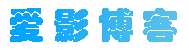
文章目录
关闭


martin